WhatsApp: Mit Fingerabdruck-Sperre schützen
Du möchtest gerne WhatsApp sperren und mit einem Fingerabdruck schützen? Wir zeigen dir, wie du den Schutz mit Fingerabdruck einrichten und einstellen kannst.
Von Simon Gralki · Veröffentlicht am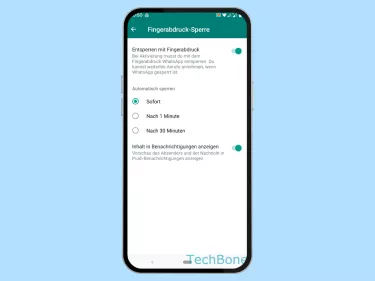
Man kann das Smartphone mit einem PIN, Muster oder Passwort sperren und man kann auch WhatsApp mit dem Fingerabdruck schützen. Wir zeigen dir, wie du in WhatsApp die Fingerabdruck-Sperre einrichten und verwenden kannst.
Mit der Fingerabdruck-Sperre bietet WhatsApp einen zusätzlichen Schutz zur Bildschirmsperre an. Vor jedem Öffnen, muss dann WhatsApp mit dem Fingerabdruck entsperrt werden. Gerade wenn du dein Handy öfters mal aus der Hand gibst, kann der Zugriff auf den Messenger nur durch deinen Fingerabdruck erfolgen. Denn beim Starten von WhatsApp erscheint der Hinweis "WhatsApp gesperrt". Erst durch die Authentifizierung mit dem Fingerabdruck werden die Chats und Nachrichten sichtbar.
Ein-/Ausschalten
Um die Fingerabdruck-Sperre in WhatsApp verwenden zu können, muss auf dem Smartphone bereits ein Fingerabdruck eingerichtet sein. Auf dem Apple iPhone funktioniert das mit der Gesichtserkennung Face ID. Ist der Fingerabdruck bzw. Face ID einegrichtet, muss die Fingerabdruck-Sperre lediglich in den Einstellungen von WhatsApp aktiviert werden.




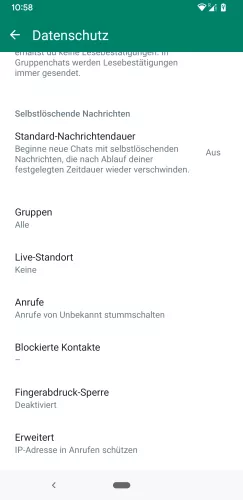
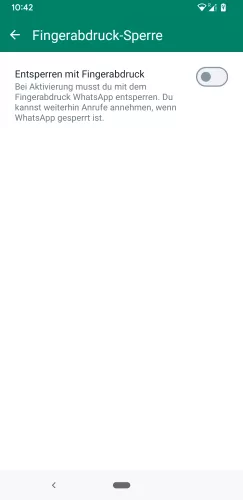
- Öffne die App WhatsApp
- Öffne das Menü
- Öffne die Einstellungen
- Tippe auf Datenschutz
- Tippe auf Fingerabdruck-Sperre
- Aktiviere oder deaktiviere Entsperren mit Fingerabdruck
Einstellen
 Die Fingerabdruck-Sperre von WhatsApp lässt sich minimal anpassen. So lässt sich der TImer der automatische Sperre ändern. Wahlweise kannst du WhatsApp sofort, nach einer Minute oder nach 30 Minuten automatisch sperren. Eine weitere Option bietet dir an, Inhalte aus Benachrichtigungen zu verbergen, solange du WhatsApp nicht entsperrt hast.
Die Fingerabdruck-Sperre von WhatsApp lässt sich minimal anpassen. So lässt sich der TImer der automatische Sperre ändern. Wahlweise kannst du WhatsApp sofort, nach einer Minute oder nach 30 Minuten automatisch sperren. Eine weitere Option bietet dir an, Inhalte aus Benachrichtigungen zu verbergen, solange du WhatsApp nicht entsperrt hast.
Beide Optionen sind erst dann vorhanden, sobald die Fingerabdruck-Sperre aktiviert worden ist.
Unser WhatsApp Guide bietet eine umfassende Anleitung zur Nutzung der Plattform. Erfahre Schritt für Schritt, wie Du WhatsApp optimal nutzen können.
Häufig gestellte Fragen (FAQ)
Was ist die WhatsApp Fingerabdruck-Sperre?
Mit der Fingerabdruck-Sperre kannst du WhatsApp vollständig schützen. Um Zugriff auf den Messenger zu erhalten, musst du dich mit deinem Fingerabdruck verifizieren. Ohne den Fingerabdruck kannst du auch WhatsApp nicht öffnen.
Was tun, wenn "WhatsApp gesperrt" ist?
Wenn dir beim Starten des Messenger der Hinweis "WhatsApp gesperrt" angezeigt wird, hast du in den Einstellungen von WhatsApp die Funktion Fingerabdruck-Sperre aktiviert. Diese schützt WhatsApp und sperrt die App. Zugriff erhältst du nur durch die Authenifizierung per registrierten Fingerabdruck. In dem Fall halte deinen Finger an den Scanner um WhatsApp zu entsperren.
Was tun, wenn WhatsApp mein Fingerabdruck nicht erkennt?
Sollte dein Fingerabdruck mal nicht von WhatsApp erkannt werden, kannst du die Fingerabdruck-Sperre umgehen, indem du deinen Fingerabdruck im System entfernst. Durch das Entfernen des Fingerabdrucks, wird auch automatisch die Fingeranbdruck-Sperre von WhatsApp deaktiviert.
Kann ich damit auch einen einzelnen Chat sperren?
Nein, die Fingerabdruck-Sperre ist nur dafür da, um ganz WhatsApp zu schützen. Du kannst aber die Chatsperre verwenden, um einen einzelnen Chat zu sperren und zu verstecken.








